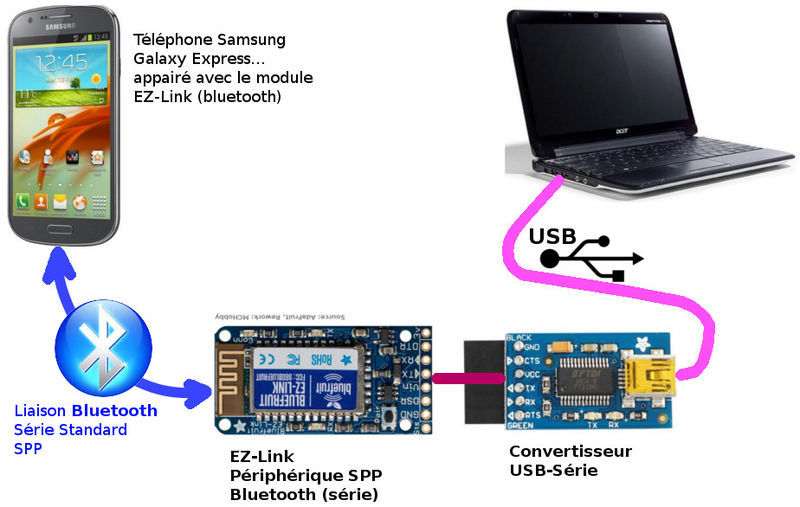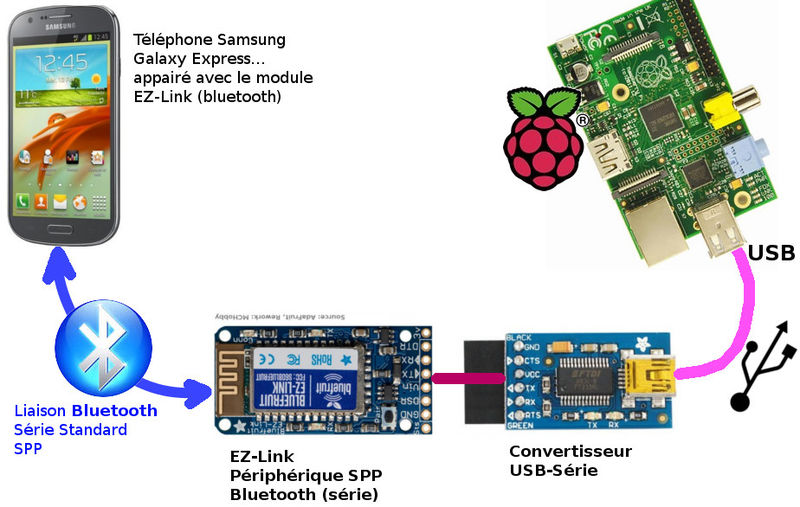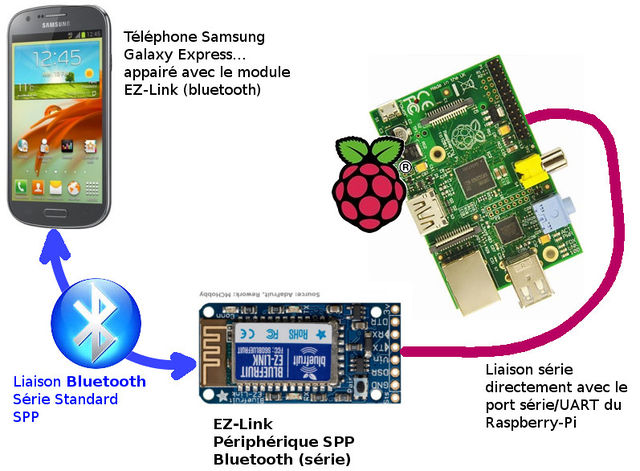Différences entre versions de « EZ-LINK-TEST-SERIE »
| (27 versions intermédiaires par le même utilisateur non affichées) | |||
| Ligne 1 : | Ligne 1 : | ||
{{EZ-LINK-TEST-SERIE-NAV}} | {{EZ-LINK-TEST-SERIE-NAV}} | ||
| − | {{ | + | == BlueFruit EZ-Link == |
| + | [[Fichier:BlueFruit-EZLink.jpg]] | ||
| + | |||
| + | {{bloc-etroit|text= | ||
| + | {{underline|Pour résumer:}} BlueFruit EZ-Link est une périphérique client de liaison série 'SPP' standard (''SPP serial link client device'', SPP signifiant ''Serial Port Profile''). | ||
| + | |||
| + | Le BlueFruit EZ-Link permet un couplage avec n'importe quel ordinateur ou tablette en tant que port série/port COM (sauf iOS puisque iOS n'autorise pas le couplage SPP). | ||
| + | |||
| + | Il permet donc de réaliser une ''liaison série'' par l'intermédiaire de BlueTooth permettant ainsi à différents périphériques de communiquer ensembles. La première application d'AdaFruit fût de permettre la programmation d'un Arduino via Bluetooth ({{deadpl|396|voyez la fiche produit de l'EZ Link}}). | ||
| + | |||
| + | Mais ce module ne s'arrête pas là et offre un champ d'application nettement plus étendu. | ||
| + | }} | ||
| + | |||
| + | == Réaliser une liaison série BlueTooth == | ||
| + | Réaliser une connexion série entre un PC et un projet à base de micro-controleur est certes très excitant (voir notre autre tutoriel)... mais avant de me lancer dans des développements BlueTooth + Arduino, je me suis mis en tête de tester la connectique Bluetooth entre mon '''PC sans Bluetooth et''' mon téléphone '''Android Galaxy Express''' (fonctionnant sous Android et disposant d'un support Bluethooth). | ||
| + | |||
| + | [[Fichier:Android-EZ-Link-FTDI-PC.jpg|800px]] | ||
| + | |||
| + | Ce type de connexion me parait être du plus grand intérêt... car il permet de tester facilement la liaison série et le programme fonctionnant sous Android (par exemple). Il sera, par la suite très facile de remplacer l'ordinateur (et FTDI) par un microcontrôleur. | ||
| + | |||
| + | |||
| + | C'est là qu'intervient l'{{deadpl|396|BlueFruit EZ-Link}} d'AdaFruit puisqu'il va me permettre d'ajouter un support Bluetooth sur mon PC par l'intermédiaire d'un port USB d'un d'un {{pl|77|FTDI Friend}}. | ||
| + | |||
| + | === Une idée projet === | ||
| + | En dérivé de cette combinaison, il y a une idée de projet bien précis. | ||
| + | |||
| + | Partant du principe que nous sommes tous accros à nos GSMs, nombre de fabricants de téléphones modernes ont bannit les LED indicatrices. Du coup, si vous ratez la réception d'un SMS alors que vous êtes accaparé par votre travail, il vous faudra prendre votre GSM en main pour vous apercevoir qu'un message vous attend. | ||
| + | |||
| + | Que de manipulations alors qu'une simple LED clignotante peut faire notre bonheur. | ||
| + | |||
| + | L'autre option est d'avoir un connexion bluetooth avec un petit montage sur le bureau (EZ-Link + Microcontroleur + LED) qui attend les notifications en provenance du téléphone via Bluetooth SPP. | ||
| + | |||
| + | [[Fichier:Android-EZ-Link-FTDI-Arduino.jpg|800px]] | ||
| + | |||
| + | Quand vous arrivez au travail, vous appairez votre Android avec votre montage et mettez en route votre petit programme Android. | ||
| + | |||
| + | Le programme Android (à réaliser) qui surveille la réception des SMS et envoi un message la connexion Série Bluetooth a la réception d'un SMS/Texto. A l'autre bout de votre connexion série Bluetooth, il y a votre montage qui reçoit le message et fait clignoter sa petite Led. | ||
| + | |||
| + | En dérivé de cette idée: | ||
| + | * Le montage récepteur peut être caché dans n'importe quel objet translucide (ex: un champignon en plastique), | ||
| + | * Vous pouvez fort bien utiliser une LED RGB pour créer une belle variation de couleur cyclique, | ||
| + | * Vous pouvez accélérer le clignotement (ou le cycle de couleur) en fonction du nombre de messages en attente | ||
| + | |||
| + | Encore plus loin: | ||
| + | * Vous pouvez également utiliser un écran LCD pour afficher le nombre de messages en attente et quelques autres informations que vous jugeriez utiles. | ||
| + | |||
| + | === L’intérêt de ce tuto === | ||
| + | Si vous vous penchez sur l'idée de projet ci-dessous, vous vous rendrez vite compte que le projet met en oeuvre plusieurs éléments importants... pouvant chacun être la source d'un ''bug''. | ||
| + | # Programme sous Android | ||
| + | # Liaison programme Android <-> matériel Bluetooth du Mobile | ||
| + | # Module EZ-Link Bluetooth | ||
| + | # Liaison module EZ-Link Bluetooth <-> projet à base de microcontrôleur + LED | ||
| + | # Programme sur le microcontroleur | ||
| + | |||
| + | Il est alors toujours préférables de scinder un gros projets en plus petits éléments dont il est plus facile de contrôler le bon fonctionnement. '''C'est tout l'intérêt de ce tuto puisqu'il permet de vérifier la bonne communication Bluetooth Série entre un périphérique Android et un hôte''' (comme un PC + EZ-Link Bluetooth) | ||
| + | |||
| + | Aussi, voici une suggestion d'étapes à suivre pour la réalisation d'un tel projet: | ||
| + | # Tester la connexion Série Bluetooth entre votre Mobile Android (avec un terminal SPP) et un terminal PC (via le module EZ-Link Bluetooth). | ||
| + | # Réaliser le programme de surveillance sur votre Android (en utilisant le kit de développement Google) | ||
| + | # Surveiller les résultats et messages produits par votre programme Android sur le terminal PC (via le module EZ-Link Bluetooth). | ||
| + | # Brancher votre module EZ-Link Bluetooth sur un microcontroleur (sur le port série d'un Arduino par exemple) et réaliser le programme de notification Arduino (ex: clignotement d'une LED). | ||
| + | |||
| + | == Ajouter un support Bluetooth à Raspberry-PI == | ||
| + | Tout comme il est possible de relier un Arduino à un PC (ou Android) via Bluetooth (en utilisant EZ-Link), il est également possible de connecter un Raspberry à une ordinateur ou Android via Bluetooth (en utilisant aussi un EZ-Link). | ||
| + | |||
| + | Il est donc possible d'envoyer des instructions à son montage Raspberry-Pi depuis un appareil Android (ou un PC Bluetooth). | ||
| + | |||
| + | === via USB === | ||
| + | |||
| + | Chez [http://shop.mchobby.be MCHobby], nous réalisons nos développement sous Linux. Notre test ayant été conduit sous Linux Mint (donc une base Debian, comme pour le Raspberry-Pi), il ne fait aucun doute que le module EZ-Link + FTDI fonctionnera également avec un Raspberry-Pi :-) | ||
| + | |||
| + | [[Fichier:Android-EZ-Link-FTDI-Raspberry.jpg|800px]] | ||
| + | |||
| + | Configuration testée avec joie et succès à l'aide de minicom (voir [[FTDI-Friend-PCs#Installer_MiniCom|ce tutoriel]]) et de la commande | ||
| + | |||
| + | sudo minicom -b 9600 -o -D /dev/ttyUSB0 | ||
| + | |||
| + | === Via port Série === | ||
| + | Le GPIO de votre Raspberry-Pi dispose d'un port série matériel (UART) sur le GPIO. En suivant les [[RASP-GOF-GSM-GPRS-UART|instructions de notre GSM/GPRS]] vous apprendrez comment libérer le port série sur le GPIO et comment le raccorder directement avec un EZ-Link. | ||
| + | |||
| + | [[Fichier:Android-EZ-Link-UART-Raspberry.jpg|640px]] | ||
| + | |||
| + | Il faut: | ||
| + | * Brancher la masse/GND entre le PI et l'EZ-Link (pour avoir une masse commune) | ||
| + | * Brancher le TX de l'EZ-Link --> RXD du Raspberry Pi (cfr [http://mchobby.be/wiki/images/thumb/9/99/RASP-GSM-GPRS_bb.jpg/640px-RASP-GSM-GPRS_bb.jpg cette image] utilisant un {{deadpl|160|Pi-Cobbler}}) | ||
| + | * Brancher le RX de l'EZ-Link <-- TXD du Raspberry Pi | ||
| + | * Brancher le VIN de l'EZ-Link <-- +5V du Raspberry Pi (pour alimenter l'EZ-Link) | ||
| + | |||
| + | Il faut croiser les RX/TX entre les deux ports séries. | ||
| + | |||
| + | TX est utiliser pour Transmettre de l'information (T=Transmit), cette dernière doit être reçue par le destinataire sur une broche RX (R=Receipt pour Réception) | ||
| + | |||
| + | === Idées de projet === | ||
| + | Mais pourquoi s'arracher les cheveux à vouloir faire communiquer un Pi avec un téléphone Android via BlueTooth ? | ||
| + | |||
| + | Et bien, à l'aide de votre programme de communication série à développer sur votre téléphone Android, votre Raspberry-Pi: | ||
| + | # Peut profiter de tous les senseurs de votre téléphone Android (GPS, Accéléromètre, ecran, caméra, ect) | ||
| + | # Peut détecter l'arrivée de nouveaux messages SMS, appels entrant et l'afficher sur l'écran de votre Pi. | ||
| + | # Permet de réaliser une passerelle d'envoi de messages. | ||
| + | # Permet à votre Pi de relayer des informations reçue sur votre téléphone dans votre maison. | ||
| + | # Ajouter le support de reconnaissance vocale à votre Pi<br />Certainement projet ardu à réaliser mais Android étant capable de réaliser de la reconnaissance vocale avec brio... ce module peut certainement être utilisé depuis vos programmes Android et rien ne vous empêche ensuite de faire transiter l'information vocale décodée (la chaine de caractère) par via bluetooth sur votre Pi. | ||
| + | |||
| + | Voici quelques idées pour commencer. | ||
{{EZ-LINK-TEST-SERIE-TRAILER}} | {{EZ-LINK-TEST-SERIE-TRAILER}} | ||
Version actuelle datée du 25 août 2025 à 14:40
BlueFruit EZ-Link
Pour résumer: BlueFruit EZ-Link est une périphérique client de liaison série 'SPP' standard (SPP serial link client device, SPP signifiant Serial Port Profile).
Le BlueFruit EZ-Link permet un couplage avec n'importe quel ordinateur ou tablette en tant que port série/port COM (sauf iOS puisque iOS n'autorise pas le couplage SPP).
Il permet donc de réaliser une liaison série par l'intermédiaire de BlueTooth permettant ainsi à différents périphériques de communiquer ensembles. La première application d'AdaFruit fût de permettre la programmation d'un Arduino via Bluetooth (voyez la fiche produit de l'EZ Link (plus disponible)).
Mais ce module ne s'arrête pas là et offre un champ d'application nettement plus étendu.
Réaliser une liaison série BlueTooth
Réaliser une connexion série entre un PC et un projet à base de micro-controleur est certes très excitant (voir notre autre tutoriel)... mais avant de me lancer dans des développements BlueTooth + Arduino, je me suis mis en tête de tester la connectique Bluetooth entre mon PC sans Bluetooth et mon téléphone Android Galaxy Express (fonctionnant sous Android et disposant d'un support Bluethooth).
Ce type de connexion me parait être du plus grand intérêt... car il permet de tester facilement la liaison série et le programme fonctionnant sous Android (par exemple). Il sera, par la suite très facile de remplacer l'ordinateur (et FTDI) par un microcontrôleur.
C'est là qu'intervient l'BlueFruit EZ-Link (plus disponible) d'AdaFruit puisqu'il va me permettre d'ajouter un support Bluetooth sur mon PC par l'intermédiaire d'un port USB d'un d'un FTDI Friend.
Une idée projet
En dérivé de cette combinaison, il y a une idée de projet bien précis.
Partant du principe que nous sommes tous accros à nos GSMs, nombre de fabricants de téléphones modernes ont bannit les LED indicatrices. Du coup, si vous ratez la réception d'un SMS alors que vous êtes accaparé par votre travail, il vous faudra prendre votre GSM en main pour vous apercevoir qu'un message vous attend.
Que de manipulations alors qu'une simple LED clignotante peut faire notre bonheur.
L'autre option est d'avoir un connexion bluetooth avec un petit montage sur le bureau (EZ-Link + Microcontroleur + LED) qui attend les notifications en provenance du téléphone via Bluetooth SPP.
Quand vous arrivez au travail, vous appairez votre Android avec votre montage et mettez en route votre petit programme Android.
Le programme Android (à réaliser) qui surveille la réception des SMS et envoi un message la connexion Série Bluetooth a la réception d'un SMS/Texto. A l'autre bout de votre connexion série Bluetooth, il y a votre montage qui reçoit le message et fait clignoter sa petite Led.
En dérivé de cette idée:
- Le montage récepteur peut être caché dans n'importe quel objet translucide (ex: un champignon en plastique),
- Vous pouvez fort bien utiliser une LED RGB pour créer une belle variation de couleur cyclique,
- Vous pouvez accélérer le clignotement (ou le cycle de couleur) en fonction du nombre de messages en attente
Encore plus loin:
- Vous pouvez également utiliser un écran LCD pour afficher le nombre de messages en attente et quelques autres informations que vous jugeriez utiles.
L’intérêt de ce tuto
Si vous vous penchez sur l'idée de projet ci-dessous, vous vous rendrez vite compte que le projet met en oeuvre plusieurs éléments importants... pouvant chacun être la source d'un bug.
- Programme sous Android
- Liaison programme Android <-> matériel Bluetooth du Mobile
- Module EZ-Link Bluetooth
- Liaison module EZ-Link Bluetooth <-> projet à base de microcontrôleur + LED
- Programme sur le microcontroleur
Il est alors toujours préférables de scinder un gros projets en plus petits éléments dont il est plus facile de contrôler le bon fonctionnement. C'est tout l'intérêt de ce tuto puisqu'il permet de vérifier la bonne communication Bluetooth Série entre un périphérique Android et un hôte (comme un PC + EZ-Link Bluetooth)
Aussi, voici une suggestion d'étapes à suivre pour la réalisation d'un tel projet:
- Tester la connexion Série Bluetooth entre votre Mobile Android (avec un terminal SPP) et un terminal PC (via le module EZ-Link Bluetooth).
- Réaliser le programme de surveillance sur votre Android (en utilisant le kit de développement Google)
- Surveiller les résultats et messages produits par votre programme Android sur le terminal PC (via le module EZ-Link Bluetooth).
- Brancher votre module EZ-Link Bluetooth sur un microcontroleur (sur le port série d'un Arduino par exemple) et réaliser le programme de notification Arduino (ex: clignotement d'une LED).
Ajouter un support Bluetooth à Raspberry-PI
Tout comme il est possible de relier un Arduino à un PC (ou Android) via Bluetooth (en utilisant EZ-Link), il est également possible de connecter un Raspberry à une ordinateur ou Android via Bluetooth (en utilisant aussi un EZ-Link).
Il est donc possible d'envoyer des instructions à son montage Raspberry-Pi depuis un appareil Android (ou un PC Bluetooth).
via USB
Chez MCHobby, nous réalisons nos développement sous Linux. Notre test ayant été conduit sous Linux Mint (donc une base Debian, comme pour le Raspberry-Pi), il ne fait aucun doute que le module EZ-Link + FTDI fonctionnera également avec un Raspberry-Pi :-)
Configuration testée avec joie et succès à l'aide de minicom (voir ce tutoriel) et de la commande
sudo minicom -b 9600 -o -D /dev/ttyUSB0
Via port Série
Le GPIO de votre Raspberry-Pi dispose d'un port série matériel (UART) sur le GPIO. En suivant les instructions de notre GSM/GPRS vous apprendrez comment libérer le port série sur le GPIO et comment le raccorder directement avec un EZ-Link.
Il faut:
- Brancher la masse/GND entre le PI et l'EZ-Link (pour avoir une masse commune)
- Brancher le TX de l'EZ-Link --> RXD du Raspberry Pi (cfr cette image utilisant un Pi-Cobbler (plus disponible))
- Brancher le RX de l'EZ-Link <-- TXD du Raspberry Pi
- Brancher le VIN de l'EZ-Link <-- +5V du Raspberry Pi (pour alimenter l'EZ-Link)
Il faut croiser les RX/TX entre les deux ports séries.
TX est utiliser pour Transmettre de l'information (T=Transmit), cette dernière doit être reçue par le destinataire sur une broche RX (R=Receipt pour Réception)
Idées de projet
Mais pourquoi s'arracher les cheveux à vouloir faire communiquer un Pi avec un téléphone Android via BlueTooth ?
Et bien, à l'aide de votre programme de communication série à développer sur votre téléphone Android, votre Raspberry-Pi:
- Peut profiter de tous les senseurs de votre téléphone Android (GPS, Accéléromètre, ecran, caméra, ect)
- Peut détecter l'arrivée de nouveaux messages SMS, appels entrant et l'afficher sur l'écran de votre Pi.
- Permet de réaliser une passerelle d'envoi de messages.
- Permet à votre Pi de relayer des informations reçue sur votre téléphone dans votre maison.
- Ajouter le support de reconnaissance vocale à votre Pi
Certainement projet ardu à réaliser mais Android étant capable de réaliser de la reconnaissance vocale avec brio... ce module peut certainement être utilisé depuis vos programmes Android et rien ne vous empêche ensuite de faire transiter l'information vocale décodée (la chaine de caractère) par via bluetooth sur votre Pi.
Voici quelques idées pour commencer.
Tutoriel créé par Meurisse D. pour MCHobby.be
Contient également des sources provenant du tutoriel Introducing Bluefruit EZ-Link créé par LadyAda pour AdaFruit Industries.
Traduit avec l'autorisation d'AdaFruit Industries - Translated with the permission from Adafruit Industries - www.adafruit.com
Toute référence, mention ou extrait de cette traduction doit être explicitement accompagné du texte suivant : « Traduction par MCHobby (www.MCHobby.be) - Vente de kit et composants » avec un lien vers la source (donc cette page) et ce quelque soit le média utilisé.
L'utilisation commercial de la traduction (texte) et/ou réalisation, même partielle, pourrait être soumis à redevance. Dans tous les cas de figures, vous devez également obtenir l'accord du(des) détenteur initial des droits. Celui de MC Hobby s'arrêtant au travail de traduction proprement dit.